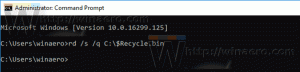Odstrani PIN za uporabniški račun v sistemu Windows 10
PIN je dodatna varnostna funkcija, ki je na voljo v sistemih Windows 10 in Windows 8.1 za zaščito vašega uporabniškega računa in vseh občutljivih podatkov v njem. Ko je omogočeno, ga lahko vnesete namesto gesla. Za razliko od gesla PIN ne zahteva, da uporabnik ob prijavi pritisne tipko Enter in je kratka 4-mestna številka. Ko vnesete pravilno kodo PIN, boste takoj prijavljeni v svoj račun Windows 10.
Če morate odstraniti PIN, je to mogoče storiti v sistemu Windows 10.
Kot morda že veste, PIN ne nadomesti gesla. Če želite nastaviti PIN, morate imeti nastavljeno geslo za vaš uporabniški račun. Torej se je mogoče prijaviti z geslom namesto PIN in odstraniti vrednost PIN. Evo kako.
Med možnostjo prijave s kodo PIN in geslom lahko preklapljate s pomočjo povezave »Možnosti prijave« na prijavnem zaslonu. Kliknite ga, da izberete način, na katerega se želite prijaviti. Kliknite ikono ključa, da se prijavite z geslom.
Če želite odstraniti PIN za uporabniški račun v sistemu Windows 10, naredite naslednje.
Ko ste prijavljeni s svojim geslom, lahko PIN odstranite v nastavitvah, kot sledi.
- Odprite nastavitve.
- Pojdite na Računi\Možnosti prijave.
- Na desni strani kliknite na Odstrani gumb pod PIN.
- Lahko se prikaže potrditveni zaslon. Kliknite gumb Odstrani, da potrdite operacijo.
- Na zaslonu se prikaže pogovorno okno za preverjanje gesla računa. Tam vnesite svoje trenutno geslo in kliknite gumb V redu.
- Vaša koda PIN bo odstranjena.
Nasvet: Če ste pozabili geslo za Windows, si oglejte članek Ponastavite geslo za Windows 10 brez uporabe orodij tretjih oseb.
To je to.